Converti audio e video con HitPaw Video Converter per Windows 11/10
Il web è invaso da editor video, ma questo non ci impedirà di guardare le notizie che sono saltate fuori. Quello sotto i riflettori oggi si chiama HitPaw Video Converter e sembra essere uno strumento di qualità.
Converti audio(Convert Audio) e video con HitPaw Video Converter
Dalla nostra comprensione, puoi persino convertire video in audio e, meglio ancora, lo strumento non lascia filigrane. Così com'è al momento della scrittura, puoi portare a termine il lavoro con HitPaw Video Converter senza doversi preoccupare della qualità del prodotto finito.
Una delle cose buone di questo programma è la capacità di convertire i contenuti in qualsiasi formato video o audio. Se desideri eseguire una conversione batch, lo strumento è in grado di farlo anche tu.
Scarica HitPaw Video Converter
Prima di poter andare avanti, devi prima scaricare lo strumento e installarlo sul tuo computer. Questo può essere fatto facilmente visitando il sito Web ufficiale(official website) , quindi premi il link per il download. Una volta sul tuo computer, esegui il file per installarlo in pochissimo tempo.
Dai un'occhiata all'interfaccia utente grafica
Dopo aver installato e aperto lo strumento per la prima volta, la GUI dovrebbe essere la prima cosa su cui i tuoi occhi si imbattono. Ci piace perché è semplice senza elementi di confusione. Tutti gli aspetti importanti del programma si trovano proprio qui, quindi non è necessario approfondire i menu.
La scelta del colore blu e bianco è abbastanza piacevole per gli occhi, questo è certo. Tuttavia, avremmo preferito se gli sviluppatori avessero aggiunto la possibilità di cambiare il look in qualcosa di più affine al gusto dell'utente.
Fare clic su Aggiungi file
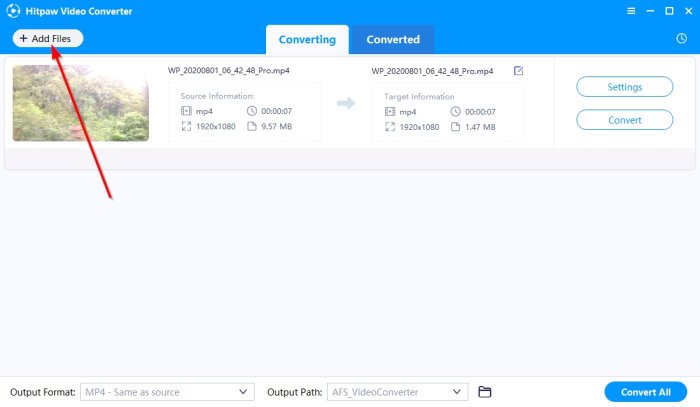
La prima cosa che vorrai fare prima di convertire il contenuto è aggiungere file all'area di lavoro. Puoi farlo facendo clic sul pulsante Aggiungi file(Add Files) nell'angolo in alto a sinistra(top-left corner) . Una volta fatto, seleziona i tuoi file, quindi premi apri.
In alternativa, puoi trascinare e rilasciare tutti i file nell'area di lavoro. Sì, è così facile.
Modifica le impostazioni
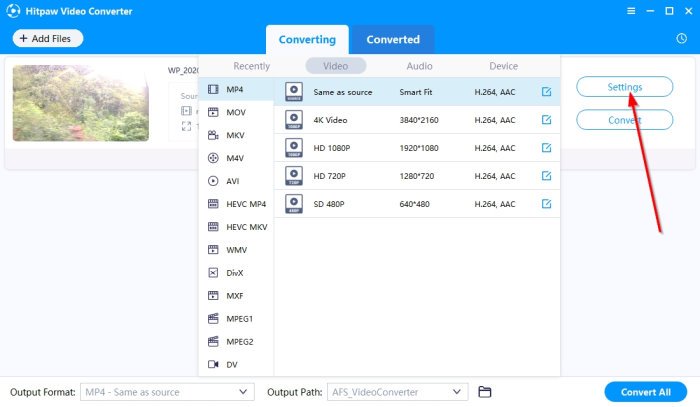
Prima di convertire i file appena aggiunti, fare clic sul pulsante Impostazioni(Settings) . Da qui, puoi determinare le informazioni sul target(Target Information) da un elenco di opzioni. Ad esempio, se desideri convertire un video MP4 in (MP4)AVI a una risoluzione particolare, devi apportare tali modifiche tramite Impostazioni(Settings) .
Scegli il percorso di output
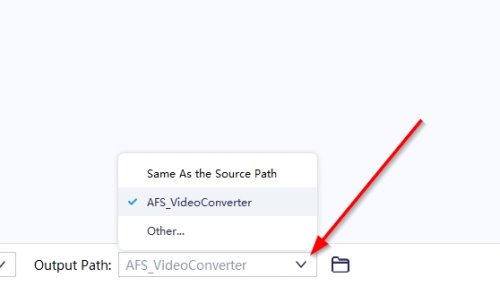
Per impostazione predefinita, quando un file viene convertito, si salverà in una cartella chiamata AFS_VideoConverter , che si trova nella cartella Video predefinita in Windows 10.
Ora puoi cambiarlo se vuoi. Basta(Simply) fare clic sulla freccia che punta verso il basso, quindi selezionare Altro. Da lì, vai avanti e scegli il tuo percorso di output preferito per tutti i file convertiti.
Converti i tuoi contenuti
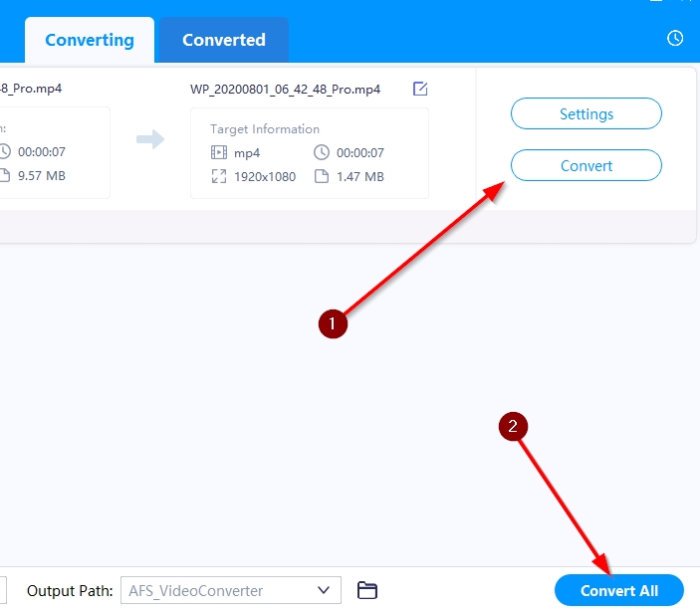
Dopo aver completato la configurazione, ora è il momento di convertire i tuoi file. Se stai convertendo un singolo file video o audio, fai clic su Converti(Convert) . Tuttavia, se stai eseguendo una conversione batch, seleziona Converti tutto(Convert All) in basso.
A seconda delle dimensioni dei file che stai convertendo, il completamento potrebbe richiedere del tempo.
Ma una volta che hanno finito, puoi guardare un elenco di tutti i contenuti convertiti tramite la scheda Convertiti .(Converted)
Ci sono altri software di conversione multimediali gratuiti qui(free media converter software here) che potrebbero interessarti.
Correlati(Related) : Revisione Movavi Video Editor Plus .
Related posts
Best Free Video & Audio Media Converters per Windows 10 PC
Convert AVCHD a MP4 Usando questi convertitori gratuiti per Windows 10
Convert CSV a GPX or KML usando liberi Converter strumenti a Windows 11/10
Set or Change Default Media Player in Windows 11/10
Come impostare e utilizzare Miracast su Windows 11/10
Come accelerare un video e renderlo più veloce in Windows 11/10
Come fare un Lyrics Video usando Windows 10 Photos app
Best Free Portable Video Editors per Windows 10
Best GRATIS Media Players per Windows 10
Come convertire Videos usando VLC Media Player su Windows 10
Come creare un Video da Images utilizzando Photos app in Windows 10
Risoluzione dei problemi Windows Media Player in Windows 11/10
Errore incompatibile Video card durante l'installazione Windows 10
Come unire Videos in Windows 10 utilizzando Photos app o VLC
Come aumentare la Video RAM dedicata in Windows 11/10
Come registrare Webcam Video su Windows 10
Best GRATUITO MKV a MP4 converter per Windows 10 PC
Best GRATUITO Sync Audio and Video software in Windows 10
Best Free Video Quality Enhancers per Windows 11/10
Come creare un Video da Image sequence in Windows 11/10
